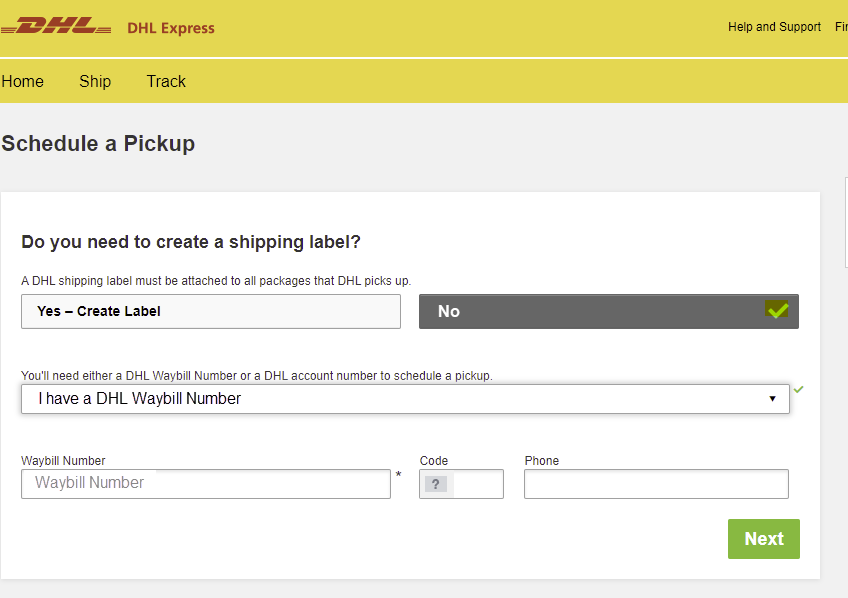Tutorial: Devolución de Azure Data Box
En este tutorial se describe cómo devolver Azure Data Box y borrar los datos una vez que el dispositivo se reciba en los datos de Azure.
En este tutorial, aprenderá sobre temas como:
- Requisitos previos
- Preparación para el envío
- Envío de Data Box a Microsoft
- Eliminación de datos de Data Box
Requisitos previos
Antes de comenzar, asegúrese de que:
- Ha completado el Tutorial: Copia de datos desde Azure Data Box.
- Los trabajos de copia están completos. Preparación para el envío no se puede ejecutar mientras que los trabajos de copia están en curso.
Preparación para el envío
El paso final consiste en preparar el dispositivo para el envío. En este paso, se desconectan todos los recursos compartidos de dispositivo. Una vez que empieza este proceso, no se puede acceder a los recursos compartidos. También puede optar por limpiar el dispositivo en el que los datos locales se borren de forma permanente. Una vez completado el paso, la pantalla de entrada manuscrita mostrará la etiqueta de envío de devolución.
Importante
- Puede elegir borrar los datos del dispositivo de forma permanente en este paso y limpiar el dispositivo. Los datos de la cuenta de Azure Storage permanecerán y generarán cargos que se acumularán. Se recomienda eliminar estos datos solo después de comprobar que se ha completado su copia en un servidor de datos local.
Vaya a Preparar para enviar y seleccione Iniciar preparación.
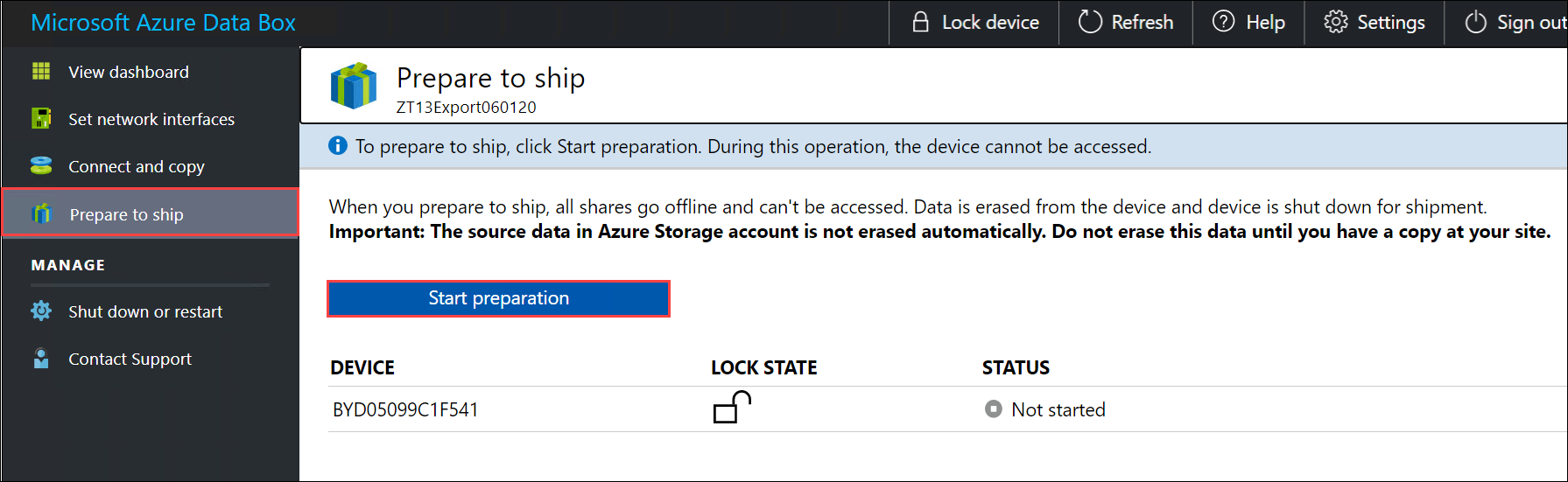
La preparación para el envío se inicia y se desconectan los recursos compartidos del dispositivo. De forma predeterminada, la limpieza del dispositivo se realiza y Data Box borra los datos de sus discos.
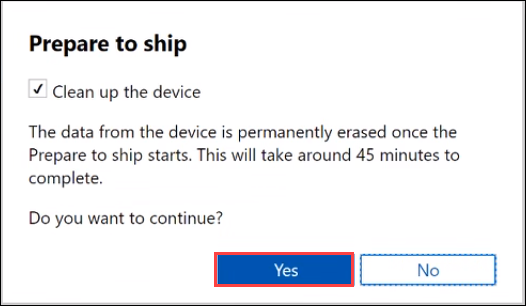
Para no realizar la limpieza, desactive el cuadro combinado. En este caso, los datos del dispositivo se borrarán a nivel del centro de datos más adelante.
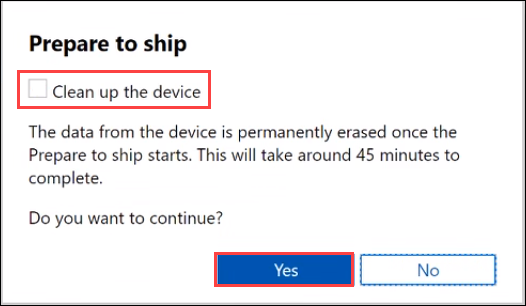
Una vez iniciado Preparar para enviar, verá una notificación con una barra de progreso.
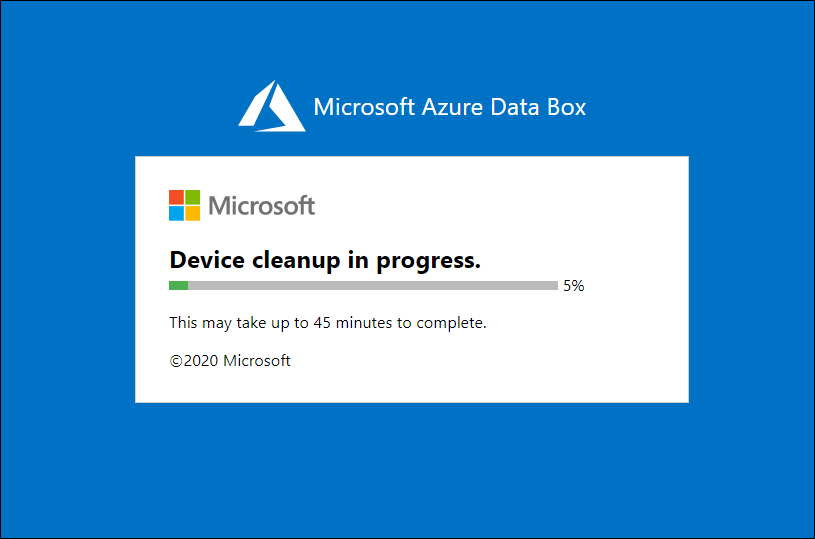
Una vez completada la preparación para el envío y la limpieza del dispositivo (si está seleccionada), la pantalla de entrada manuscrita del dispositivo también mostrará la etiqueta de envío de la devolución.
También puede ver un número de referencia de finalización que se usa para diferentes cosas dependiendo del país/región en el que se encuentre. También aparecerán las instrucciones de envío para la devolución. Las instrucciones varían según el tipo de envío elegido, administrado por Microsoft o por el usuario.

Apague el dispositivo. Busque el botón de encendido en el panel frontal del dispositivo. Apagar el dispositivo.
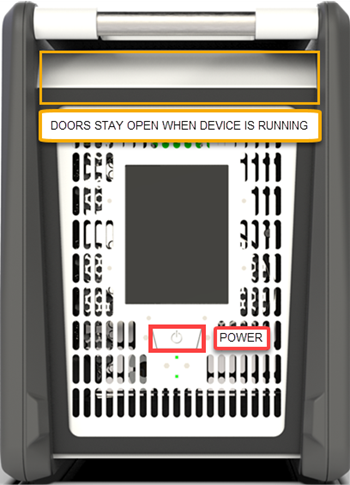
Retire los cables. El siguiente paso es enviar el dispositivo a Microsoft.
Los siguientes pasos vienen determinados por el lugar al que se vaya a devolver el dispositivo.
Devolución de Data Box
Según la región a dónde envíe el dispositivo, el procedimiento es distinto. En muchos países o regiones, puede usar el envío administrado por Microsoft o el envío auto administrado.
Si usa el envío administrado por Microsoft, siga estos pasos.
Envío en Américas
Estados Unidos y Canadá
Realice los pasos siguientes si va a devolver el dispositivo en Estados Unidos o Canadá.
Asegúrese de que el dispositivo está apagado y de que se han quitado los cables.
Enrolle y coloque de forma segura el cable de alimentación que se proporcionó junto con el dispositivo en la parte posterior del mismo.
Asegúrese de que la etiqueta de envío aparece en la pantalla de tinta electrónica y programe una recogida con su transportista. Si la etiqueta está dañada, se ha perdido o no aparece en la pantalla de tinta electrónica, póngase en contacto con el servicio de soporte técnico de Microsoft. Si el equipo de soporte técnico lo sugiere, puede ir a Información general > Descargar la etiqueta de envío en Azure Portal. Descargue la etiqueta de envío y péguela en el dispositivo.
Programe una recogida con UPS si está devolviendo el dispositivo. Para programar una recogida:
- Llame a la oficina local de UPS (número gratuito específico del país o región).
- En la llamada, indique el número de seguimiento del envío inverso, que se muestra en la pantalla E-ink (Tinta electrónica) o la etiqueta impresa. Si no indica el número de seguimiento, UPS le exigirá una cantidad adicional en la recogida.
- Si surge algún problema durante la programación de una recogida o si se le pide que pague tarifas adicionales, póngase en contacto con Azure Data Box Operations. Envíe un correo electrónico a adbops@microsoft.com.
En lugar de programar la recogida, también devolver la instancia de Data Box en la ubicación de recogida más cercana.
Una vez que el transportista recoge y examina el dispositivo Data Box, el estado del pedido en el portal se actualiza a Picked up (Recogido). También se muestra un identificador de seguimiento.
Si usa el envío administrado por Microsoft, siga estos pasos.
Envío en Europa
Si va a devolver el dispositivo en Europa, realice los pasos siguientes:
Asegúrese de que el dispositivo está apagado y de que se han quitado los cables.
Enrolle y coloque de forma segura el cable de alimentación que se proporcionó junto con el dispositivo en la parte posterior del mismo.
Asegúrese de que la etiqueta de envío aparece en la pantalla de tinta electrónica y programe una recogida con su transportista. Si la etiqueta está dañada, se ha perdido o no aparece en la pantalla de tinta electrónica, póngase en contacto con el servicio de soporte técnico de Microsoft. Si el equipo de soporte técnico lo sugiere, puede ir a Información general > Descargar la etiqueta de envío en Azure Portal. Descargue la etiqueta de envío y péguela en el dispositivo.
Si va a realizar una devolución a los centros de datos de Alemania o Suiza, es necesario avisar con antelación al centro de datos de Azure de todas los devoluciones de dispositivos:
Envíe un correo electrónico a Operaciones de Azure Data Box, a adbops@microsoft.com para recibir un identificador de entrada. Envíe un correo electrónico a adbops@microsoft.com. Use la siguiente plantilla.
To: adbops@microsoft.com Subject: Request for Azure Data Box Inbound ID: <orderName> Body: I am ready to return an Azure Data Box and would like to request an Inbound ID for the following order: Order Name: <orderName> Return Tracking Number: <returnTracking#>Anote el número de identificador de entrada proporcionado por Operaciones de Azure Data Box y péguelo en la unidad, en un lugar claramente visible, cerca de la etiqueta de devolución.
Programe una recogida con UPS si está devolviendo el dispositivo. Para programar una recogida:
- Llame a la oficina local de UPS (número gratuito específico del país o región).
- En la llamada, indique el número de seguimiento del envío inverso, que se muestra en la pantalla E-ink (Tinta electrónica) o la etiqueta impresa. Si no indica el número de seguimiento, UPS le exigirá una cantidad adicional en la recogida.
- Si surge algún problema durante la programación de una recogida o si se le pide que pague tarifas adicionales, póngase en contacto con Azure Data Box Operations. Envíe un correo electrónico a adbops@microsoft.com.
En lugar de programar la recogida, también devolver la instancia de Data Box en la ubicación de recogida más cercana.
Una vez que el transportista recoge y examina el dispositivo Data Box, el estado del pedido en el portal se actualiza a Picked up (Recogido). También se muestra un identificador de seguimiento.
Si va a realizar una devolución a los centros de datos de Alemania o Suiza, también puede utilizar el envío autoadministrado.
Si usa el envío administrado por Microsoft, siga estos pasos.
Envío en Asia
Siga estos pasos si va a devolver el dispositivo en Japón.
Conserve la caja original utilizada para devolver el dispositivo.
Apague el dispositivo y quite los cables.
Enrolle y coloque de forma segura el cable de alimentación que se suministró junto con el dispositivo en la parte posterior del mismo.
Escriba el nombre y la dirección de la empresa en la nota de entrega como información del remitente.
Envíe un correo electrónico a Quantium Solutions mediante la siguiente plantilla de correo electrónico.
- Tanto si no se incluyó la nota de entrega de Japan Post Chakubarai como si falta, especifíquelo en este correo electrónico. Quantium Solutions Japan se encargará de solicitar a Japan Post que le proporcionen una nota de entrega en la recogida.
- Si tiene varios pedidos, envíe un correo electrónico para comprobar cada recogida individual.
To: azure.qsjp@quantiumsolutions.com Subject: Pickup request for Azure Data Box|Job name: Body: - Japan Post Yu-Pack tracking number (reference number): - Requested pickup date:mmdd (Select a requested time slot from below). a. 08:00-13:00 b. 13:00-15:00 c. 15:00-17:00 d. 17:00-19:00Recibirá un correo electrónico de confirmación de Quantium Solutions tras concertar una recogida. Este correo electrónico también incluye información sobre la nota de entrega de Chakubarai.
Si es necesario, puede ponerse en contacto con el soporte técnico de Quantium Solutions (en japonés) en:
- Correo electrónico: azure.qsjp@quantiumsolutions.com
- Teléfono:03-5755-0150
Si usa el envío administrado por Microsoft, siga estos pasos.
Envío en Australia
Australia
Los centros de datos de Azure en Australia tienen una notificación de seguridad adicional. Todos los envíos entrantes deben tener una notificación avanzada. Realice los pasos siguientes si el envío se realiza en Australia.
Conserve la caja original utilizada para devolver el dispositivo.
Asegúrese de que la copia de datos se ha completado en el dispositivo y que la ejecución Preparación para el envío se ha realizado correctamente.
Apague el dispositivo y quite los cables.
Enrolle y coloque de forma segura el cable de alimentación que se suministró junto con el dispositivo en la parte posterior del mismo.
Para reservar una recogida en línea, vaya a DHL Express Australia y seleccione Programar una recogida.
- En el sitio web de DHL, seleccione No para crear una etiqueta de envío. Escriba el número de hoja de ruta de DHL generado al completar el proceso de preparación para el envío.
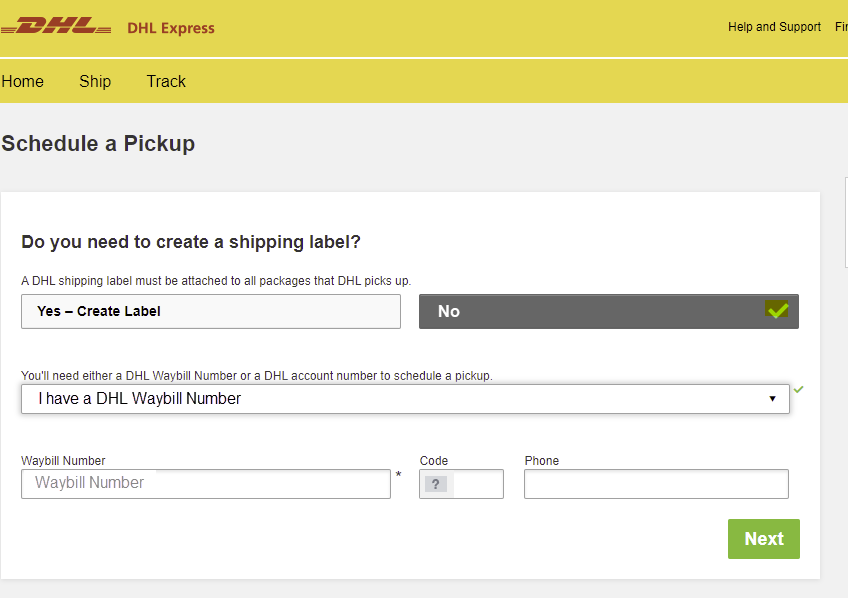
Si usa el envío administrado por Microsoft, siga estos pasos.
Envío en África
Sudáfrica
Siga estos pasos si va a devolver el dispositivo en Sudáfrica.
Empaquete el dispositivo para el envío de devolución en la caja original.
Enrolle y coloque de forma segura el cable de alimentación que se suministró junto con el dispositivo en la parte posterior del mismo.
Anote el número de seguimiento (que se muestra como número de referencia en la página Preparación para el envío de la interfaz de usuario web local de Data Box). El número de seguimiento estará disponible cuando el paso "Preparación para el envío" se haya completado correctamente. Descargue la etiqueta de envío de esta página y péguela en la caja de embalaje.
Solicite un código de devolución de Operations (Operaciones) de Azure Data Box. Se requiere un código de devolución para entregar el paquete al centro de datos. Envíe un correo electrónico a adbops@microsoft.com. Anote este código en la etiqueta de envío junto a la dirección de devolución, donde se puede ver con claridad.
Reserve una recogida con DHL; para ello, elija una de las siguientes opciones:
Para reservar una recogida en línea, vaya a DHL Express South Africa y seleccione Programar una recogida.
En el sitio web de DHL, seleccione No para crear una etiqueta de envío. Escriba el número de hoja de ruta de DHL generado al completar el proceso de preparación para el envío.
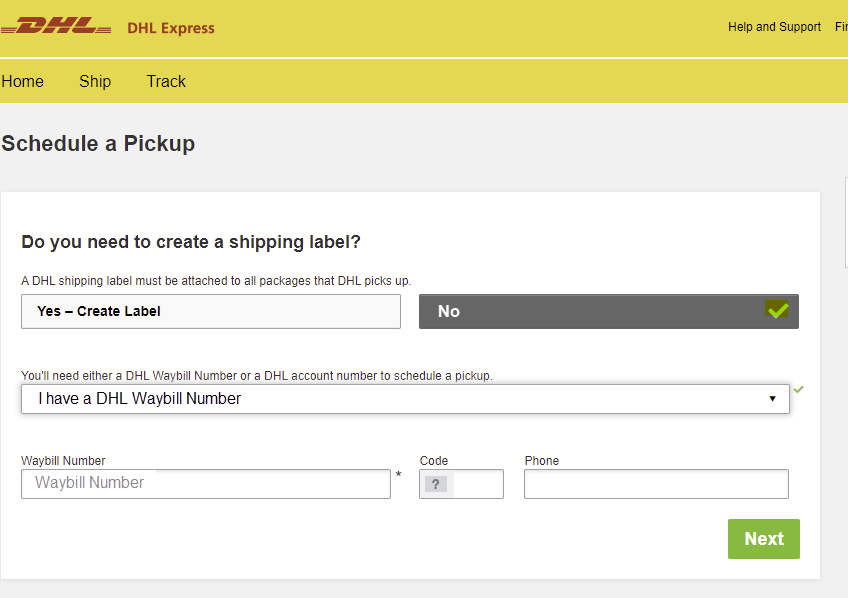
Envíe un correo electrónico a Priority.Support@dhl.com mediante la siguiente plantilla:
To: Priority.Support@dhl.com Subject: Pickup request for Microsoft Azure Body: Need pick up for the below shipment * DHL tracking number: (reference number/waybill number) * Requested pickup date: yyyy/mm/dd;time:HH MM * Shipper contact: (company name) * Contact person: * Phone number: * Full physical address: * Item to be collected: Azure DtTambién puede dejar el paquete en el punto de servicio de DHL más cercano.
Si surge algún problema, envíe un correo electrónico a Priority.Support@dhl.com con los detalles y mencione el número del pedido en el asunto. También puede llamar al +27(0)119213902.
Envío autoadministrado
Solo está disponible en las siguientes regiones:
| Region | Region | Region | Region | Region |
|---|---|---|---|---|
| US Gov | Estados Unidos | Reino Unido | Europa Occidental | Japón |
| Singapur | Corea del Sur | India | Sudáfrica | Australia |
| Brasil | Noruega |
Si seleccionó envío autoadministrado cuando creó el pedido, siga estas instrucciones (excepto en Brasil).
Anote el código de autorización que se muestra en la página Preparación para el envío de la interfaz de usuario web local de Data Box una vez que el paso se complete correctamente.
Apague el dispositivo y quite los cables. Enrolle y coloque de forma segura el cable de alimentación que se suministró junto con el dispositivo en la parte posterior del mismo.
Cuando esté listo para devolver el dispositivo, envíe un correo electrónico al equipo de Azure Data Box Operations mediante la siguiente plantilla.
To: adbops@microsoft.com Subject: Request for Azure Data Box drop-off for order: 'orderName' Body: 1. Order name 2. Authorization code available after Prepare to Ship has completed [Yes/No] 3. Contact name of the person dropping off. You will need to display a government-approved ID during the drop off.
Envío en Brasil
Para programar la devolución de un dispositivo en Brasil, envíe un correo electrónico a adbops@microsoft.com con la siguiente información:
Subject: Request Azure Data Box Disk drop-off for order: <ordername>
- Order name
- Contact name of the person who will drop off the Data Box Disk (A government-issued photo ID will be required to validate the contact’s identity upon arrival.)
- Inbound Nota Fiscal (A copy of the inbound Nota Fiscal will be required at drop-off.)
Eliminación de datos de Data Box
Una vez que el dispositivo llegue al centro de datos de Azure, Data Box elimina los datos de los discos según las directrices de la revisión 1 de NIST SP 800-88.
Pasos siguientes
En este tutorial, ha aprendido sobre temas relacionados; por ejemplo:
- Requisitos previos
- Preparación para el envío
- Envío de Data Box a Microsoft
- Eliminación de datos de Data Box
Avance al siguiente artículo para obtener información sobre cómo administrar Data Box.